오늘은 이더리움(ETH)의 출금 수수료를 절약하기 위해서 업비트에서 바이낸스 거래소로 USDT를 송금한 후 바이낸스 거래소에서 이더리움을 매수해서 메타마스크로 전송해 보는 과정을 진행하도록 하겠습니다.
그냥 업비트에서 메타마스크로 이더리움을 송금할 경우 수수료가 많이 들기 때문에 바이낸스를 경유해서 보내는 것이고, 바이낸스로 이더리움을 출금만 하실 분들은 포스팅 후반부에 메타마스크 부분은 생략하셔도 됩니다.
그리고 바이낸스 계정이 없는 분들은 아래 링크를 참고하여 계정을 만들어 주시기 바랍니다. 그리고 수수료 25% 추가 페이백 할인 방법도 링크해놨으니 관심 있는 분들은 한 번씩 시간 내서 읽어보시기 바랍니다.
참고 링크
1) 바이낸스 가입 방법 및 KYC 인증 (수수료 20% 할인)
이더리움(ETH) 출금 수수료
24-07-08 기준 이더리움의 주요 거래소 출금 수수료는 아래와 같습니다. 가스비에 따라 조금씩 변동은 생길 수 있습니다.
업비트에서 바로 메타마스크로 보내는 것보다 바이낸스의 이더리움 출금 수수료가 저렴하기 때문에 바이낸스를 경유해서 보내보도록 하겠습니다.
이더리움 출금 수수료(24-07-08 기준)
1) 업비트 : 0.009 ETH (약 40,000 원)
2) 바이낸스 : 0.0015 ETH (약 6,500 원)


이더리움(ETH) 출금 수수료 절약하는 방법
- 바이낸스 테더(USDT) 주소 복사하기
- 업비트 테더(USDT) 매수
- 업비트 테더(USDT) 출금
- 테더 입금 확인
- 이더리움 매수
- 메타마스크 입금 주소 복사
- 이더리움 매수 및 출금
위 순서로 이더리움 출금 수수료 절약하는 방법을 알려드리도록 하겠습니다.
1. 바이낸스 테더(USDT) 주소 복사하기
가장 먼저 바이낸스 거래소에서 테더(USDT) 입금 주소를 복사해 보도록 하겠습니다.
바이낸스 사이트 오른쪽 위에 'Deposit(입금)' 버튼을 누르고 'Deposit Crypto'(코인입금)을 클릭해서 들어갑니다.

코인 종류에서 'USDT(테더)'를 고르고, 네트워크를 'Tron(TRC20)' 선택 후 입금 주소 옆에 복사하기 버튼을 클릭합니다. 그다음 업비트로 가보겠습니다.

2. 업비트 테더(USDT) 매수
업비트에서 테더를 매수합니다. 저는 일단 1,000 USDT (약 142만 원어치) 사보겠습니다.

트래블룰 이후로 계정 정보 확인 절차가 추가되어서 바이낸스와 업비트 계정 간에 기본정보(이름, 생년월일)가 일치하는지 여부를 확인해 보도록 하겠습니다.
가장 확실한 방법은 일단 출금 신청을 넣어보고 업비트에서 문제가 있는 부분을 알려주면 그걸 보완하는 것입니다. 문제가 없다면 바로 출금이 될 것입니다.
3. 업비트 테더(USDT) 출금
이제 출금 요청을 해보도록 하겠습니다. 업비트 상단 입출금 → 테더 검색 → 테더 행 클릭 → '출금'탭 → 출금네트워크 Tron 선택 → 출금 수량 입력 → '출금신청'을 클릭합니다.

출금네트워크는 'Tron'이 맞는지 체크하고 '확인' 버튼을 눌러줍니다.

지갑종류는 '바이낸스' 거래소를 선택하고, 받을 사람 주소에 조금 전에 바이낸스에서 복사해 둔 테더(USDT)의 입금 주소를 붙여 넣기 한 다음 '출금신청' 버튼을 클릭합니다.

피싱인지 확인하는 메시지가 나옵니다. '아니요' 누르고 넘어갑니다.
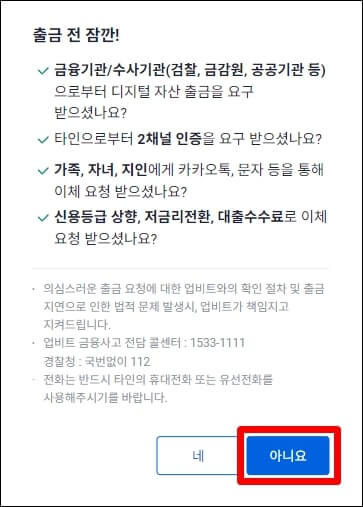
이어서 계정 정보 확인을 다시 한번 해줍니다. 영문 이름과 생년월일이 맞게 기입됐는지 체크하고 '확인' 버튼을 눌러줍니다.
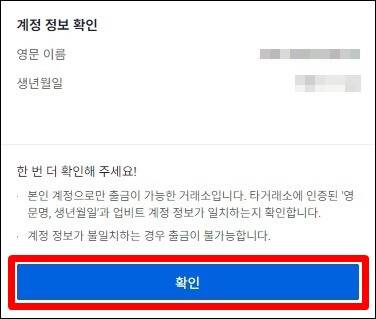
출금신청 확인을 해줍니다. 네트워크를 확인하고, 받는 사람 주소 뒷자리 6개 정도를 한번 더 체크합니다. 문제가 없다면 각자 2 채널 인증하기를 눌러서 네이버 또는 카카오 인증을 끝까지 진행합니다.
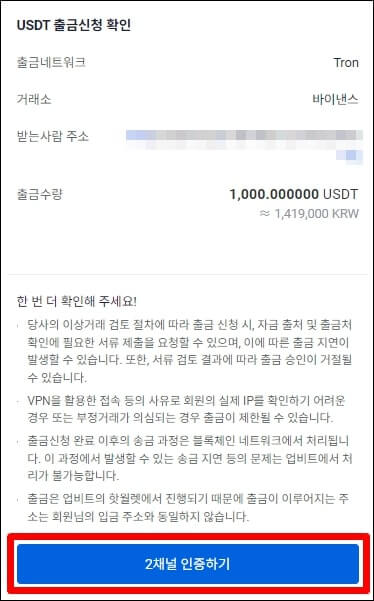
2채널 인증을 마치고 업비트로 와보면, '출금신청 완료'라는 메시지와 함께 '출금 진행 중' 문구를 확인할 수 있습니다. 이제 3~5분 정도 후에 바이낸스로 가보겠습니다.
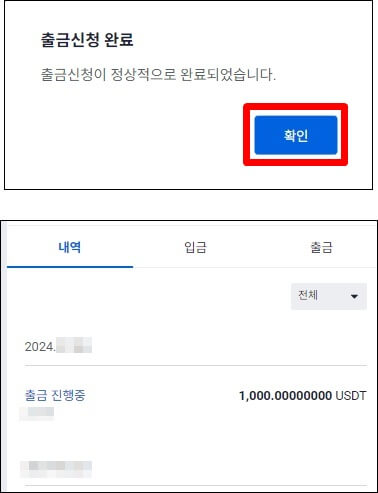
4. 테더 입금 확인
보낸 만큼 테더가 제대로 들어왔는지 확인해 보겠습니다. '지갑 메뉴' → 'Spot'으로 들어갑니다.
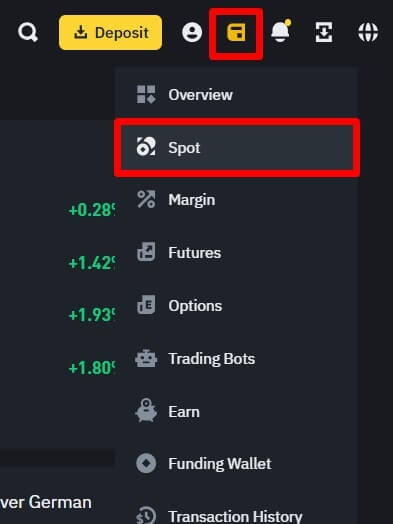
이어서 USDT를 검색하고 입금된 수량을 체크합니다. 내가 보낸 수량과 일치하다면 제대로 입금이 된 겁니다.
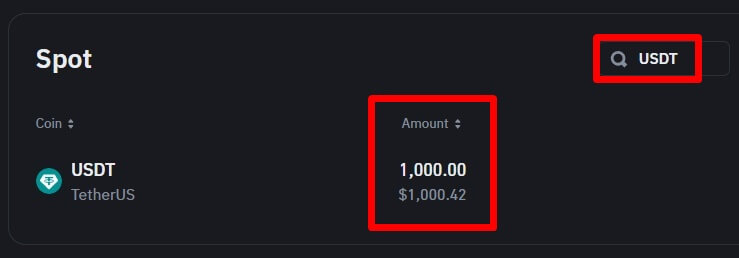
5. 이더리움 매수
이제 1,000 USDT로 이더리움을 전송할 만큼 매수해 보겠습니다. 바이낸스 상단 메뉴에서 'Trade(거래)' → 'Spot(현물)'로 들어갑니다.
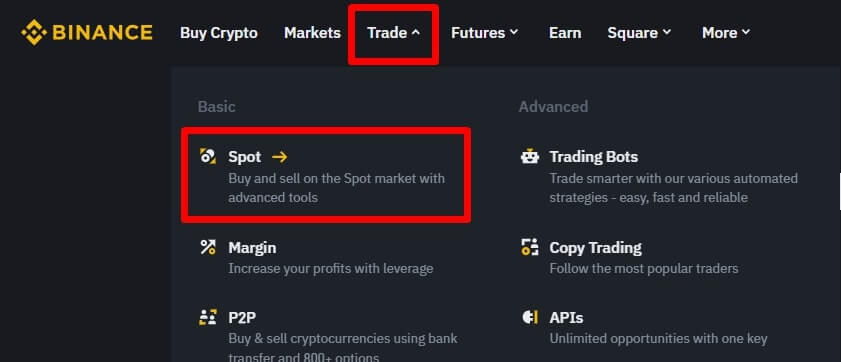
그다음 ETH/USDT 마켓을 검색해서 들어갑니다.
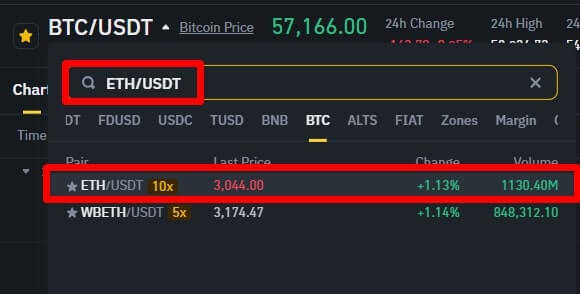
그다음 이더리움을 전송할 만큼 매수를 해줍니다. 저는 1,000 USDT 어치 구매하니 0.3281 ETH 정도 구매가 됐습니다.
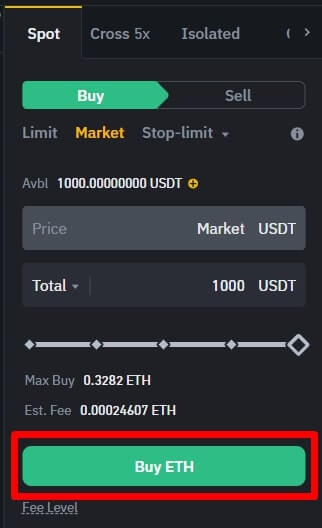
6. 메타마스크 입금 주소 복사
이더리움을 전송하기 전에 입금 주소부터 복사해 보겠습니다. 크롬 창을 켜서 우측 위에 도구 아이콘을 누르고 메타마스크를 클릭해서 열어줍니다. 그다음 '이더리움 메인 넷'을 선택하고 지갑 주소 부분을 클릭하여 클립보드에 복사합니다.
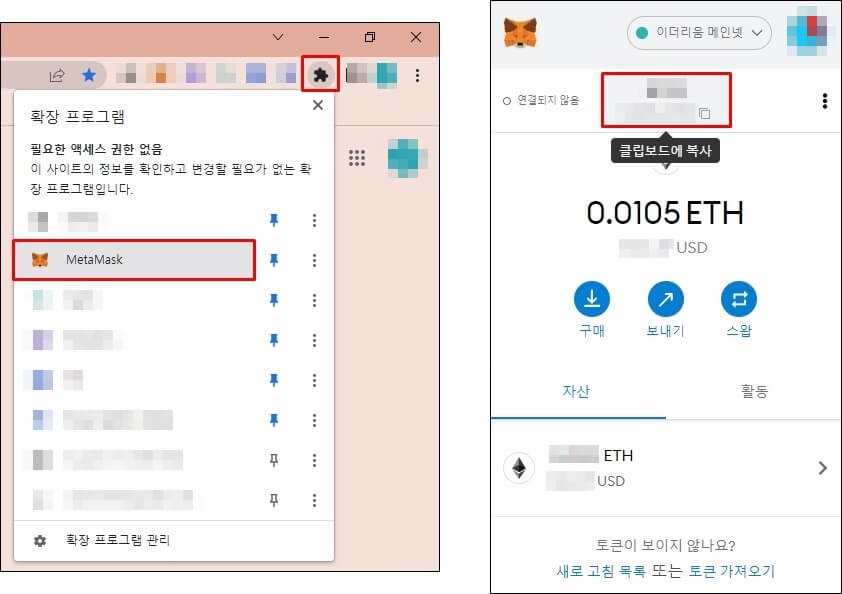
7. 이더리움 매수 및 출금
이제 이더리움을 출금해 보겠습니다. '지갑 아이콘' → 'Spot'으로 가줍니다.
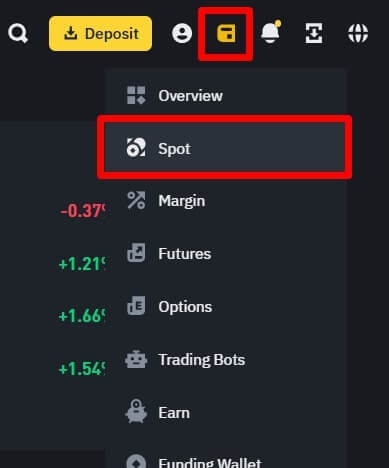
그다음 오른쪽 위에 있는 'Withdraw'(출금) 버튼을 눌러줍니다.
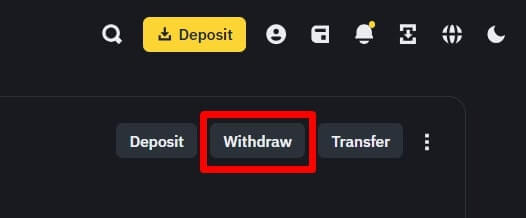
코인을 ETH를 선택하고, 주소 부분에 조금 전에 복사해 둔 메타마스크 주소를 붙여 넣기하고 나서, 네트워크는 Ethereum(ERC20)을 선택하고 보낼 수량을 적고, Withdraw(출금) 버튼을 클릭합니다.
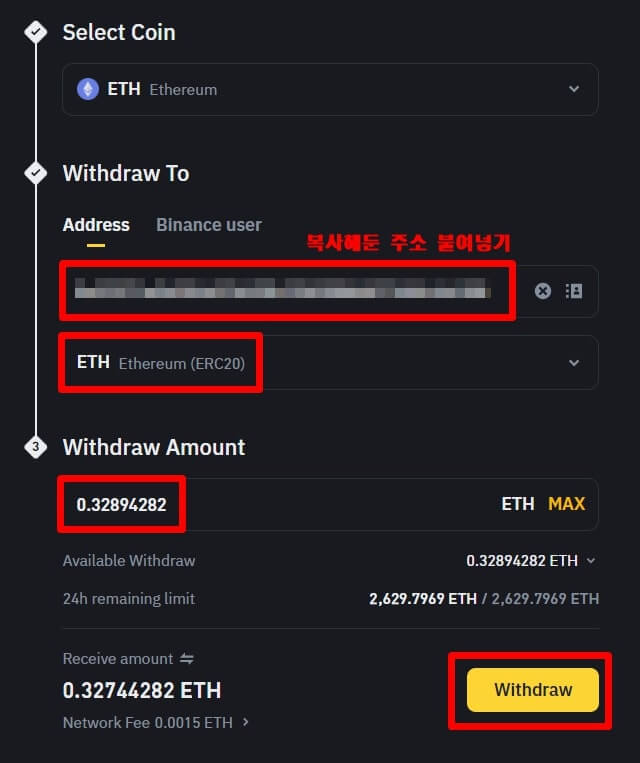
그다음 필요한 인증(이메일, OTP 등)을 수행합니다. 출금 수수료는 현재(24-07-08) 0.0015 ETH(약 6,500원)입니다.
잠시 후 메타마스크 지갑으로 가보면 내가 보낸 만큼의 이더리움이 들어와 있는 걸 확인합니다. 이제 이걸 가지고 NFT 민팅을 하시거나 용도에 맞게 사용하시면 됩니다.
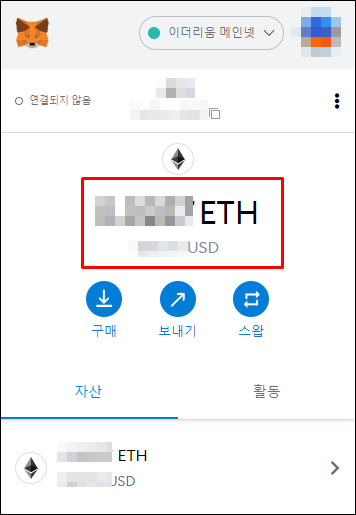
함께 보면 좋은 글
1) 바이낸스 가입 방법 및 KYC 인증 (수수료 20% 할인)
3) 코인 거래소 수수료 셀퍼럴 페이백 할인 정보와 신청 방법
'가상화폐 > 코인기타' 카테고리의 다른 글
| 코인 거래소 순위 추천 및 수수료 최대 할인 링크 모음 (1) | 2025.04.11 |
|---|---|
| 코인 거래소 증정금 이벤트 일정 요약 및 업데이트 (10) | 2025.04.11 |
| 셀퍼럴 레퍼럴 페이백 뜻과 사기유형 개념 차이점 알아보기 (0) | 2024.04.07 |
| 비트코인 사는법 업비트 사용법 초보자용 (0) | 2023.07.29 |
| 업비트 카이카스 지갑 등록하는 방법 (0) | 2023.03.20 |



댓글